Градусные сетки - это линии на карте для обозначения географических координат (градусов широты и долготы.) Градусные сетки можно добавлять на карту в любой проекции, так как все местоположения имеют широту и долготу.

Изменение свойств градусной сетки
После того, как градусная сетка добавлена к фрейму карты можно изменить ее внешний вид, изменив свойства. Затем ее можно сохранить как стиль, чтобы использовать снова.
Для изменения градусной сетки выполните следующие шаги:
- Щелкните градусную сетку правой кнопкой на панели Содержание и выберите Свойства, чтобы открыть панель Элемент.
- На панели Элемент, на вкладке Опции
 , вы можете настроить следующие свойства:
, вы можете настроить следующие свойства:- Имя – для изменения имени сетки и как она будет отображаться на панели Содержание.
- Видимость - включение или выключение отображения сетки в компоновке.
- Автоматическая настройка - автоматическая настройка интервалов сетки в зависимости от масштаба.
- Источник – указание пользовательского источника координат долготы и широты для сетки.
- Линия рамки – настройка линейного символа границы, определяющая экстент географических данных карты.
- Задать ребра сетки карты - разрешает надписывание на основе ребер. Короткие ребра могут быть объединены в одно более длинное с путем указания параметра Минимальная длина.
- Предварительный просмотр ребер и углов – показать, где располагаются указанные ребра и углы во фрейме карты.
- Использовать геометрию вырезания карты - уточняет границу сетки для соответствия вырезанию карты вместо фрейма карты. Данная опция доступна, только если карта вырезается.
- Дополнительно, нажмите кнопку Меню
 , чтобы изменить способ ввода и отображения координат широты и долготы на панели Элемент. Доступны следующие опции:
, чтобы изменить способ ввода и отображения координат широты и долготы на панели Элемент. Доступны следующие опции:- Градусы Минуты Секунды
- Десятичные градусы
- Градусы с десятичными минутами
- При необходимости снимите отметку Показать главные направления, чтобы скрыть главное направление, вместо этого показывая знак минус.
Примечание:
Эти координаты применяются только к координатам на панели Элемент. Чтобы изменить способ отображения координат на градусной сетке, обновите компонент подписи.
Компоненты
Сетки состоят из комбинаций следующих компонентов:
Управление этими компонентами осуществляется на вкладке Компоненты панели Элемент.
панели Элемент.Примечание:
В силу динамической природы сеток, при изменении компонентов есть несколько ограничений. Если вы не можете получить необходимую конфигурацию сетки, изменяя свойства компонентов, рассмотрите возможность преобразования сетки в графику с последующим ее редактированием.
Чтобы добавить компонент, щелкните кнопку Добавить  и выберите компонент из списка доступных. Чтобы удалить компонент, выберите его в списке и щелкните Удалить
и выберите компонент из списка доступных. Чтобы удалить компонент, выберите его в списке и щелкните Удалить  . Используйте кнопки стрелок
. Используйте кнопки стрелок 
 , чтобы перемещать компоненты вверх или вниз в порядке прорисовки.
, чтобы перемещать компоненты вверх или вниз в порядке прорисовки.
Выберите компонент в списке Компоненты, чтобы изменить его свойства.
Линии сетки
Линии сетки - это пересекающиеся линии на карте, которые обозначают градусы широты и долготы. По умолчанию, интервалы линий сетки вычисляются в зависимости от масштаба.
Чтобы установить эти интервалы вручную, выполните следующие шаги:
- На вкладке Опции
 снимите отметку Автоматическая подстройка.
снимите отметку Автоматическая подстройка. - На вкладке Компоненты
 укажите значения интервалов для Долготы и Широты.
укажите значения интервалов для Долготы и Широты. - Отметьте опцию Синхронизировать значения, чтобы синхронизировать значения широты и долготы при изменении одного из значений.
- Щелкните Символ, чтобы изменить внешний вид линий сетки.
Метки
Метки – линейные отметки на ребрах сетки. Вы можете использовать несколько разных стилей меток и интервалов, чтобы нарисовать основные и второстепенные деления на градусной сетке. По умолчанию, интервалы меток вычисляются в зависимости от масштаба.
Чтобы установить интервалы меток вручную, выполните следующие шаги:
- На вкладке Опции
 снимите отметку Автоматическая подстройка.
снимите отметку Автоматическая подстройка. - На вкладке Компоненты
 укажите значения интервалов для Долготы и Широты.
укажите значения интервалов для Долготы и Широты. - Отметьте опцию Синхронизировать значения, чтобы синхронизировать значения широты и долготы меток при изменении одного из значений.
- Щелкните кнопку Символ, чтобы изменить внешний вид метки. Задайте положение меток относительно фрейма карты, задав значение Отступ.
- Щелкните Нарисовать перпендикуляр к рёбрам сетки, чтобы метки были нарисованы перпендикулярно к линиям сетки, а не соответствовали направлению линий сетки.
- Под заголовком Видимость с помощью полей для настройки опций направлений по сторонам света укажите, какие метки должны отображаться.
Важно помнить, что опции направлений по сторонам света указывают направление, в котором проводится линия, а не способ ее подписи. Например, линии, направленные на север или юг подписываются значениями восточной/западной долготы.
- Или на вкладке Опции
 отметьте опцию Задать ребра сетки карты для настройки видимости точек сторон света для каждого ребра фрейма карты.
отметьте опцию Задать ребра сетки карты для настройки видимости точек сторон света для каждого ребра фрейма карты.- На вкладке Компоненты
 для Ребра выберите Выбранные.
для Ребра выберите Выбранные. - Выберите одно или несколько ребер фрейма карты и используйте поля направления по сторонам света, чтобы задать видимость только для определенных ребер.
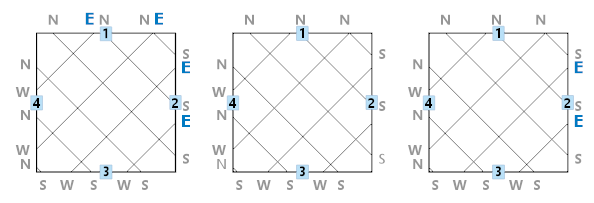
На первом изображении показана сетка со всеми метками. На втором изображении, Восток не включен на всех ребрах. На третьем изображении, Восток не включен только на ребре Edge 1. - Отметьте опцию Показать индикаторы видимости ребер, чтобы идентифицировать ребра пронумерованными кнопками.
- Выберите ребро, щелкнув кнопку или выбрав соответствующий номер на панели.
- На вкладке Компоненты
Надписи
Подписи отображают текстовый вариант координат долготы и широты на ребрах градусной сетки. По умолчанию, интервалы подписей вычисляются относительно масштаба.
Чтобы установить эти интервалы вручную, выполните следующие шаги:
- На вкладке Опции
 снимите отметку Автоматическая подстройка.
снимите отметку Автоматическая подстройка. - На вкладке Компоненты
 укажите значения интервалов для Долготы и Широты.
укажите значения интервалов для Долготы и Широты. - Отметьте опцию Синхронизировать значения, чтобы синхронизировать значения широты и долготы при изменении одного из значений.
- Щелкните кнопку Символ, чтобы изменить символы текста подписей. Задайте положение подписей относительно фрейма карты, задав значение Отступ.
Текст подписи задается с помощью тегов в поле Формат. Для создания подписей можно использовать отдельные теги или их комбинации. См. Работа с тегами подписей сетки с информацией об этих тегах и примерами их использования.
- Щелкните Нарисовать параллельно рёбрам сетки, чтобы подписи шли параллельно линиям сетки. Если опция отмечена, подписи поворачиваются автоматически, поэтому опция Вертикально недоступна.
- Отметьте пункты Вертикально для каждой главной точки, чтобы отображать эти подписи вертикально.
- В разделе Видимость используйте опции направлений по сторонам света, чтобы выбрать, какие подписи будут отображаться.
Важно помнить, что опции направлений по сторонам света указывают направление, в котором проводится линия, а не способ ее подписи. Например, линии, направленные на север или юг подписываются значениями восточной/западной долготы.
- Или, на вкладке Опции
 отметьте опцию Задать ребра сетки карты, чтобы настроить видимость точек сторон света для каждого ребра фрейма карты.
отметьте опцию Задать ребра сетки карты, чтобы настроить видимость точек сторон света для каждого ребра фрейма карты.- На вкладке Компоненты
 для Ребра выберите Выбранные.
для Ребра выберите Выбранные. - Выберите одно или несколько ребер фрейма карты и используйте поля направления по сторонам света, чтобы задать видимость только для определенных ребер.
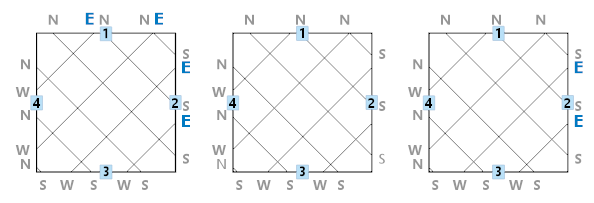
На первом изображении показана сетка со всеми подписями. На втором изображении, Восток не включен на всех ребрах. На третьем изображении, Восток не включен только на ребре Edge 1. - Отметьте опцию Показать индикаторы видимости ребер, чтобы идентифицировать ребра пронумерованными кнопками.
- Выберите ребро, щелкнув кнопку или выбрав соответствующий номер на панели.
- На вкладке Компоненты
Угловые подписи
Угловые подписи отображают текстовый вариант координат долготы и широты на вершинах фрейма карты. Фреймы карты в форме эллипса, круга или лассо имеют одну угловую подпись, поскольку у них есть только одна вершина. Каждая угловая подпись представляет собой точку и содержит две надписи: одна для направления восток-запад, а другая - для направления север-юг.
Примечание:
Если вы отметите Задать ребра сетки карты и измените значение Минимальная длина, чтобы сократить или увеличить число ребер или углов, эти изменения также отразятся и на количестве угловых подписей.
Значения интервалов Долгота и Широта определяют эту координату в подписи. По умолчанию, этот интервал равен 0,0, и это означает, что отображается координата вершины фрейма карты. С увеличением этого интервала подписи будут перемещаться на соответствующее расстояние от вершины фрейма карты. У угловых подписей с интервалом больше 0,0, если линии сетки расположены не перпендикулярно или не параллельно границам фрейма, на каждую вершину может приходиться несколько угловых подписей.
Чтобы установить эти интервалы вручную, выполните следующие шаги:
- На вкладке Опции
 снимите отметку Автоматическая подстройка.
снимите отметку Автоматическая подстройка. - На вкладке Компоненты
 укажите значения интервалов для Долготы и Широты.
укажите значения интервалов для Долготы и Широты. - Отметьте опцию Синхронизировать значения, чтобы синхронизировать значения широты и долготы при изменении одного из значений.
- Чтобы настроить внешний вид текста угловой подписи, нажмите кнопку Символ. Задайте положение угловых подписей относительно фрейма карты, задав значение Отступ.
Текст угловой подписи задается с помощью тегов в поле Формат. Для создания подписей можно использовать отдельные теги или их комбинации. См. Работа с тегами подписей сетки, где описываются теги и даны примеры их использования.
- Угловые подписи можно включить или выключить для каждого угла фрейма карты с помощью элементов управления Видимость углов.
- Чтобы увидеть эти углы, установите переключатель Углы в положение Выбранные и отметьте опцию Показать индикаторы видимости ребер.
На каждом углу фрейма карты в компоновке появятся нумерованные кнопки.
- Выберите угол, щелкнув одну из этих кнопок или выбрав соответствующий номер из списка на панели.
- Чтобы отключить угловую подпись для отдельного угла, переведите переключатель Углы в положение Выбранные, выберите угол, который надо отключить, и снимите отметки Север-Юг и Восток-Запад.
- Чтобы увидеть эти углы, установите переключатель Углы в положение Выбранные и отметьте опцию Показать индикаторы видимости ребер.
Точки пересечения
Точки перекрестий – это точечные символы, отображающие точки пересечения линий широты и долготы. Вы можете использовать точки пересечения, без линий сетки, для создания на карте сетки точек.
По умолчанию, интервалы точек пересечения вычисляются в зависимости от масштаба.
Чтобы установить эти интервалы вручную, выполните следующие шаги:
- На вкладке Опции
 снимите отметку Автоматическая подстройка.
снимите отметку Автоматическая подстройка. - На вкладке Компоненты
 укажите значения интервалов для Долготы и Широты.
укажите значения интервалов для Долготы и Широты. - Отметьте опцию Синхронизировать значения, чтобы синхронизировать значения широты и долготы при изменении одного из значений.
- Чтобы настроить внешний вид точек перекрестий, нажмите кнопку Символ.
Внутренние подписи
Внутренние подписи являются текстовыми координатами долготы и широты внутри сетки, обычно расположенные поверх линий сетки.
Интервалы, с которыми отображаются внутренние подписи, по умолчанию вычисляются в зависимости от масштаба.
Чтобы установить эти интервалы вручную, выполните следующие шаги:
- На вкладке Опции
 снимите отметку Автоматическая подстройка.
снимите отметку Автоматическая подстройка. - На вкладке Компоненты
 укажите значения интервалов для Долготы и Широты.
укажите значения интервалов для Долготы и Широты. - Отметьте опцию Синхронизировать значения, чтобы синхронизировать значения широты и долготы при изменении одного из значений.
- Чтобы настроить внешний вид текста подписи, нажмите кнопку Символ.
Текст подписи задается с помощью тегов в поле Формат. Для создания подписей можно использовать отдельные теги или их комбинации. См. Работа с тегами подписей сетки, где описываются теги и даны примеры их использования.
- Для настройки величины пробела (увеличения или уменьшения) между линией сетки и подписью над ней используйте Пробел по X и Пробел по Y.
- Для размещения подписей на градусной сетке используйте опции 1/2
 , 1/3
, 1/3  и 1/4
и 1/4  .
.У каждой опции используется свой вариант позиционирования, при котором отображается различное количество подписей.
Внутренние метки
Внутренние метки - это линейные отметки внутри сетки, показывающие интервалы координат. Они могут отображаться поверх линий сетки или вместо них.
Есть два набора интервалов для внутренних меток. Шаг сетки определяет линии широты и долготы, на которых отображаются метки. Интервал меток определяет частоту меток вдоль этих линий. По умолчанию, интервалы меток вычисляются в зависимости от масштаба.
Чтобы установить эти интервалы вручную, выполните следующие шаги:
- На вкладке Опции
 снимите отметку Автоматическая подстройка.
снимите отметку Автоматическая подстройка. - На вкладке Компоненты
 укажите значения интервалов для Широты и Долготы.
укажите значения интервалов для Широты и Долготы. - Отметьте опцию Синхронизировать значения, чтобы сохранять значения x и y одинаковыми, если изменяется одно из значений.
- Щелкните кнопку Символ, чтобы изменить внешний вид метки. Задайте положение меток относительно фрейма карты, задав значение Отступ.
- Поставьте отметку Показать направление из начальной точки для отображения меток сверху, снизу, слева или справа от линий сетки, в зависимости от направления от начальной точки сетки. Если опция не отмечена, метки отображаются на линиях.
Обновить начальную точку сетки можно на вкладке Опции
 .
.